6本の移動平均線をもとにしたオシレーターで相場転換のタイミングを表示するMT4インジケーター「T3_Taotra」
更新日時:
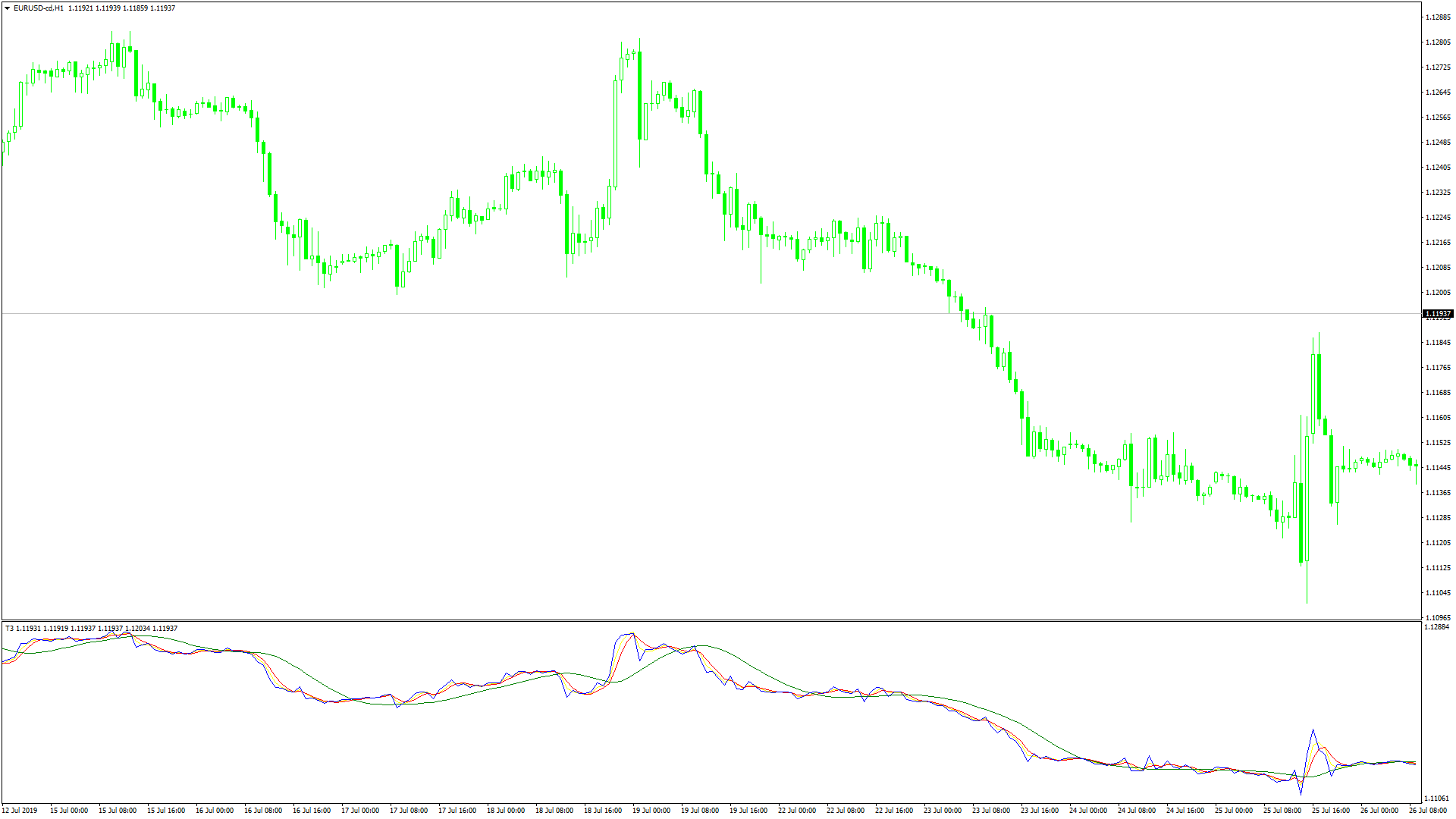
複数の移動平均線を表示すると、トレンドの方向や転換を分析できます。
「T3_Taotra」は、終値のT3移動平均をサブウィンドウ上に表示するインジケーターで、次のような方に向いています。
トレンドの方向を分析したい方
トレンドの転換を分析したい方
上記のような方のためにこの記事では、「T3_Taotra」について解説します。
T3_Taotraの概要
インジケーターを起動すると、6種類の算出期間のT3が表示され各移動平均は、黄色・赤・ピンク・水色・緑・青のラインで表示されます。
「T3_Taotra」の算出方法は以下の通りです。
b2=b×b
b3=b2×b
c1=-b3
c2=3×(b2+b3)
c3=-3×(2×b2+b+b3)
c4=(1+3×b+b3+3×b2)
n=1+0.5×(n-1)
w1=2 /(n + 1)
w2=1-w1
e1=w1×終値+w2×前のe1
e2=w1×e1+w2×前のe2
e3=w1×e2+w2×前のe3
e4=w1×e3+w2×前のe4
e5=w1×e4+w2×前のe5
e6=w1×e5+w2×前のe6
T3_Taotra=c1×e6+c2×e5+c3×e4+c4×e3
動意の乏しい相場ではのノイズが多くなりますので、そういった相場での使用を控えるか他のインジケーターと組み合わせて使用する必要があります。
最大6種類までT3移動平均を表示できますが、不要なラインを非表示にすることも可能です。
T3_Taotraを表示する方法
まずはインジケーターを入手しましょう。下記リンクからダウンロードして下さい。
T3_Taotraのダウンロード先は以下となります。
※幣サイトではなく別サイトへのリンクが開きます。
MT4のインジケーター追加(インストール)の手順を説明ページを作ってみました。追加(インストール)手順が分からないという方はご参考下さい。
T3_Taotraのパラメーター解説
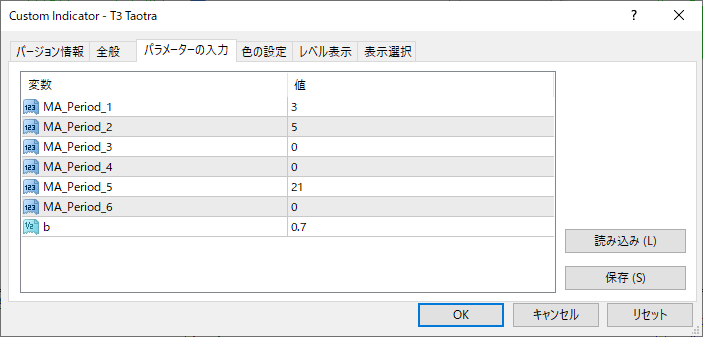
インジケーター挿入時または表示済みのインジケーターを右クリックで表示されるウィンドウの「パラメーターの入力」から設定できます。
| 入力項目 | 入力内容 |
MA_Period_1 |
平滑化期間1 初期値:3 移動平均線1の算出期間を設定します。 |
MA_Period_2 |
平滑化期間2 初期値:5 移動平均線2の算出期間を設定します。 |
MA_Period_3 |
平滑化期間3 初期値:8 移動平均線3の算出期間を設定します。 |
MA_Period_4 |
平滑化期間4 初期値:12 移動平均線4の算出期間を設定します。 |
MA_Period_5 |
平滑化期間5 初期値:21 移動平均線5の算出期間を設定します。 |
MA_Period_6 |
平滑化期間6 初期値:34 移動平均線6の算出期間を設定します。 |
「MA_Period_1」から「MA_Period_6」まで全て移動平均線の算出期間を設定するための項目です。
特定の移動平均線を非表示にしたい場合は、算出期間を0に設定しましょう。
まとめ
「T3_Taotra」について解説してきましたが、要点をまとめると以下のようになります。
最大6本のT3移動平均線をサブウィンドウ上に表示する。
動意の薄い相場ではノイズが多くなる。
「T3_Taotra」は、値動きの速い相場でトレンドの方向や転換を分析したい方に向いているインジケータです。
T3移動平均のゴールデンクロス/デッドクロスでのエントリーを、試したい場合などに活用できるのではないでしょうか。

